已验证人工智能概要 ◀▼
使用部门空间按品牌限制专员访问工单,以增强数据隐私并集中支持工作。将专员分配到特定品牌,使其仅可查看和管理这些品牌内的工单。此细分可提升对工单可见度的专业知识和控制。请考虑移除访问权限对工作流程的影响,并记住管理员默认有权访问所有品牌。
如果支持 多个品牌,Zendesk 允许团队成员(专员)管理仅与其已分配品牌关联的工单。通过将专员分配到品牌,管理员可根据其品牌成员资格控制专员可以访问的工单,确保有针对性的支持,增强数据隐私,并推广专业产品知识。这种对品牌工单的访问权限进行细分的方式称为 部门空间。
如果所有专员都分配给所有品牌,则不会使用部门空间,品牌也不会控制专员对工单可见度。移除专员的品牌后,其将无法查看、搜索和访问该品牌的工单。
请考虑移除访问权限可能对您的工作流程产生什么影响。如果您不想使用此功能,则无需进行任何操作,因为默认情况下团队成员已分配到所有品牌。您可以通过 查看团队成员的品牌成员身份,确保他们已被分配到所有品牌。
观看以下视频,了解更多关于部门空间的信息。
部门空格:按品牌或部门细分工单访问权限 (3:30)
本文章涵盖以下主题:
相关文章:
限制
- 按品牌(也称为部门空间)限制专员工单访问不能用于:
- 旧版通过 Chat 进行消息传送
- 旧版 Talk 服务模式
- 触发器可将工单分配给无权访问工单的专员。发生这种情况时,专员将看到一条消息,说明他们无权访问工单。请参阅 为什么我无法访问此工单? 以获得更多信息。
了解品牌成员资格
您可以将团队成员分配到品牌,从而设置其品牌成员身份。团队成员只能查看、搜索和访问其分配品牌内的工单。将团队成员分配到所有品牌使其可访问所有品牌的工单。如果未分配任何品牌,则无法访问工单。请参阅异常的 注意事项 。
新团队成员最初被分配到所有品牌,因此可访问所有工单。管理员可移除专员不可访问的品牌,以控制专员可访问的工单。管理员将被自动分配到所有品牌,并可访问所有品牌中的所有工单。创建新品牌后,所有管理员都将自动添加到其中,无法移除。
团队成员的用户角色可以进一步细化其访问权限。例如,团队成员的用户角色可能会限制他们只能访问其组内的工单。
创建和更新工单时,专员工作区中的 品牌 下拉字段仅限于专员所属的品牌。具有权限的自定义用户角色 中的专员可以将工单分配给任何品牌,包括其不属于的品牌。

查看团队成员品牌成员资格
按品牌筛选团队成员
按品牌筛选团队列表有助于您验证团队成员具有适当的品牌成员身份。例如,您可以定期筛选没有品牌成员身份的团队成员,以确保没有人的品牌成员身份被意外移除。
按品牌成员资格筛选团队列表
- 在管理中心,单击侧栏中的人员 (
 ),然后选择团队 > 团队成员。
),然后选择团队 > 团队成员。 - 单击筛选。
- 在 品牌成员下,选择您要筛选团队成员所依据的品牌。
选择多个品牌将筛选属于所有已选择品牌的团队成员。要筛选没有品牌成员资格的团队成员,选择 无品牌。
- 单击应用筛选。
在品牌中添加或移除团队成员
当您将团队成员添加到品牌时,他们可以在其分配的品牌中查看、搜索并访问工单。将团队成员从品牌中移除也会移除其对该品牌内工单的访问权限。
您无法移除品牌中的管理员。管理员必须是所有品牌的成员。
添加或移除品牌成员资格
从专员个人资料查看和更新品牌成员资格
要查看或更新单个专员的品牌成员身份,您可以从专员的个人资料中进行。
从专员的个人资料查看或更新品牌成员资格
- 在 Support中,单击 搜索 图标(
 ),
), - 输入专员的姓名,然后从下拉列表中选择专员。
- 单击左窗格中的 “品牌” 菜单以将其展开,然后为团队成员选择或取消选择品牌。
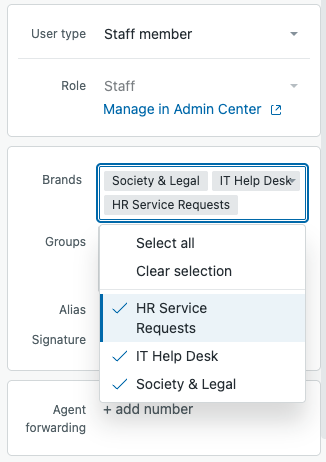
为新团队成员配置品牌成员资格设置
管理员可以为新团队成员和 升级的用户配置品牌,确保团队成员从一开始就获得相关的品牌访问权限。
默认情况下,新团队成员被分配到所有品牌,但此设置可以更改。例如,您可能希望团队成员最初没有品牌分配,这样每次都需要手动选择。
为新团队成员配置品牌成员身份设置
- 在管理中心,单击侧栏中的帐户 (
 ),然后选择品牌管理 > 品牌。
),然后选择品牌管理 > 品牌。 - 单击管理设置。
- 为 选择如何将新团队成员分配到品牌选择一个选项。此设置仅控制添加新团队成员时的 默认选择 。添加团队成员时,您仍然可以更改品牌分配。
- 手动分配品牌:未预先选择品牌。
- 将新团队成员分配到所有品牌:所有品牌(活跃的和非活跃的)都已预先选择。
- 为 选择终端用户在升级到团队成员后如何分配给品牌,选择一个选项。此设置将根据您的选择自动将已升级用户分配到品牌。
- 不分配给任何品牌:升级后的团队成员将没有品牌分配。
- 将已升级的团队成员分配给之前已分配的品牌:已升级团队成员将被分配到其被降级为终端用户之前最初分配的品牌。
- 将新建团队成员分配给所有品牌
- 单击保存。
翻译免责声明:本文章使用自动翻译软件翻译,以便您了解基本内容。 我们已采取合理措施提供准确翻译,但不保证翻译准确性
如对翻译准确性有任何疑问,请以文章的英语版本为准。




